
TESEO MOBILE CRM - Invio mail |

|

|

|

|

|
||
TESEO MOBILE CRM - Invio mail |

|

|

|

|

|

|
|
|
||
TESEO MOBILE CRM - Invio mail
Permette la ricerca di mail inviate e l'invio di nuove mail
Ricerca messaggi
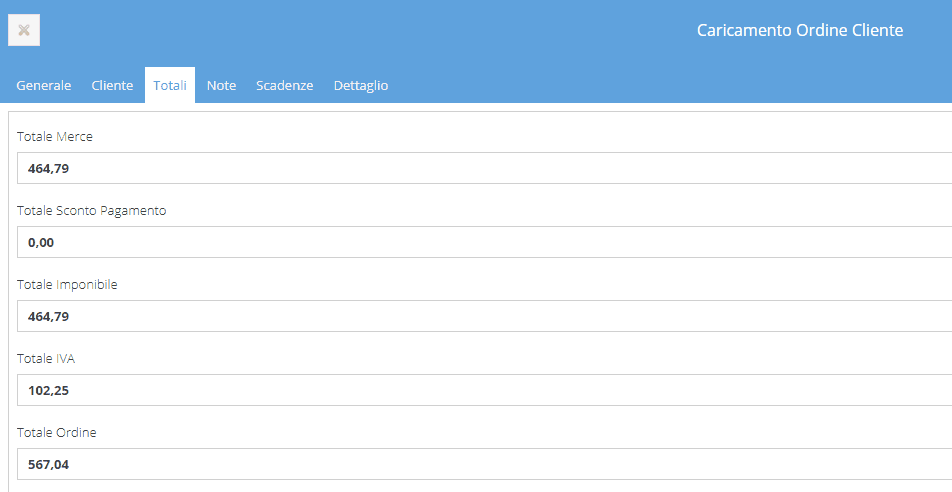
![]() Non inviato
Non inviato
![]() In fase di invio
In fase di invio
![]() Inviato e non letto
Inviato e non letto
![]() Inviato e letto
Inviato e letto
Strumenti:
![]() permette di inviare e ricevere tutti i messaggi in corso
permette di inviare e ricevere tutti i messaggi in corso
permette di attivare filtri di ricerca sui messaggi

Periodo dal...al: permette di selezionare i messaggi entro un range di date selezionate
Testo: permette indicare un testo (verranno visualizzati i messaggi che contengono la stringa impostata o nell'oggetto o nel testo
Visualizza le mail di tutti gli utenti: se selezionato permette di visualizzar la mail di tutti gli utenti (attivo solo per gli utenti qualificati come Admin)
Contatti: permette di selezionare uno o più contatti di destinazione (verranno estratti solo i messaggi destinati ai contatti selezionati)
Società. permette di selezionare uno o più società di destinazione (verranno estratti solo i messaggi destinati alle società selezionate)
Ricerca società o contatti: la ricerca visualizzerà società o contatti secondo la selezione nella tendina A
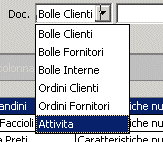
permette di selezionare un macrotipo documento (verranno estratti solo i messaggi relazionati a quel macrotipo). Utilizzabile solo per messaggi collegati a documenti o attività di TESEO
Ricerca documento: permette di selezionare un documento o un'attività specifica nell'ambito del macrotipo selezionato nella tendina. (verranno estratti solo i messaggi relazionati a quel documento). Utilizzabile solo per messaggi collegati a ordini, documenti o attività CRM di TESEO
Creazione nuovo messaggio
Tasto destro sulla griglia messaggi
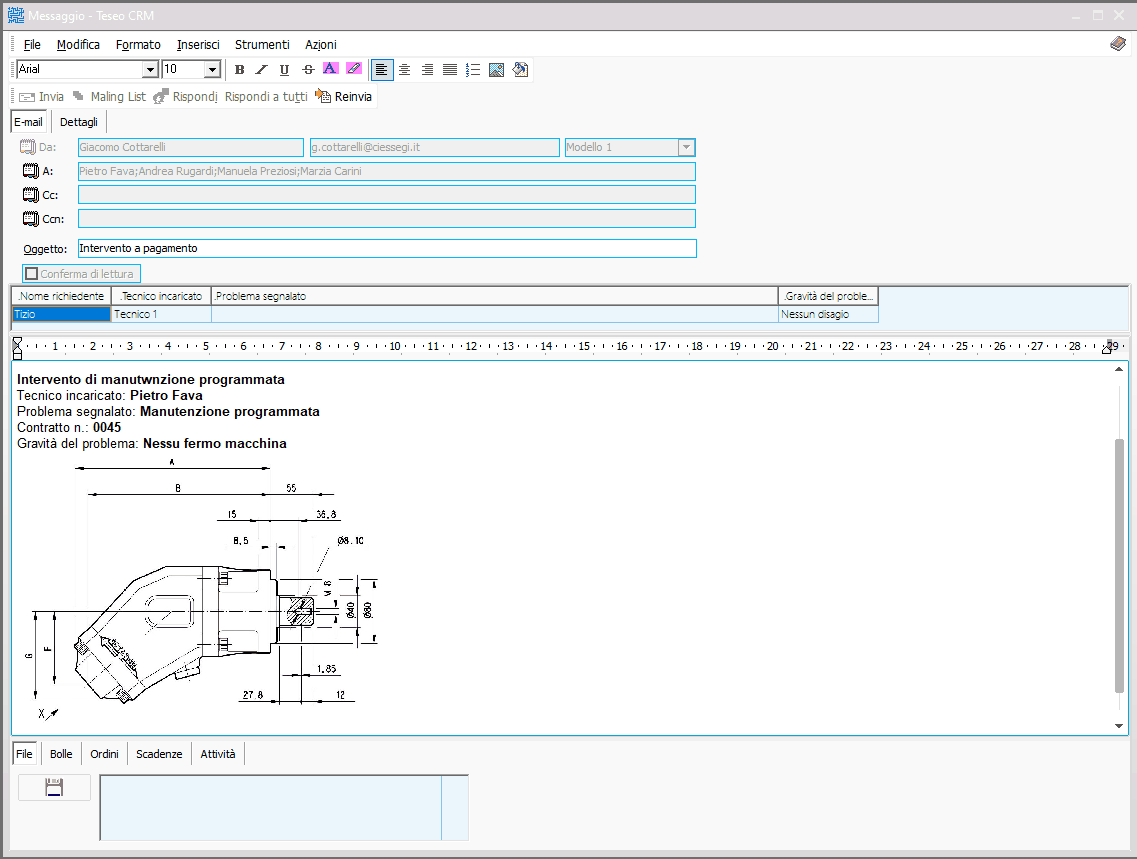
File:
![]()
Strumenti:
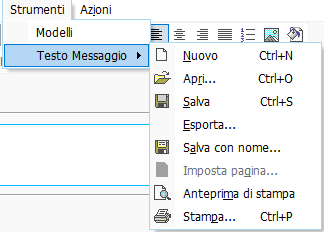
Azioni:
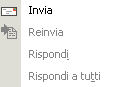
Barra dei pulsanti delle azioni:
![]()
Invia: procede all'invio del messaggio
Mailing list: Attiva o disattiva l'invio separato di messaggi. Se attivato invia tanti messaggi quanti sono i destinatari selezionati, se disattivato invia un'unico messaggio a tutti i destinatari ( in questo secondo caso i destinatari saranno elencati nel campo A: con gli indirizzi separati da ;)
L'attivazione dell'invio separato viene evidenziata con la colorazione azzurra del campo A:
Rispondi: permette di rispondere al mittente del messaggio selezionato
Rispondi a tutti: permette l'invio del messaggio a tutti gli utenti coinvolti (A: CC: CCN:)
Reinvia: permette inviare nuovamente il messaggio selezionato
 Attivano la lista dei destinatari
Attivano la lista dei destinatari

nella lista dei destinatari si può caricare manualmente un destinatario con il relativo indirizzo
oppure procedere alla ricerca dei destinatari attraverso i pulsanti ![]()
La ricerca permette la selezione multipla
Testo del messaggio: il testo del messaggio può essere formattato dall'editor TESEO
![]() Riporta la lista dei destinatari nel messaggio
Riporta la lista dei destinatari nel messaggio
I messaggi possono essere inviati a destinatari interni o esterni
I destinatari interni sono quelli per i quali è stato attivato il corrispondente Utente nella relativa tabella
i destinatari interni riceveranno i messaggi attraverso TESEO CRM
i destinatari esterni li riceveranno attraverso i loro strumenti di consultazione della posta elettronica
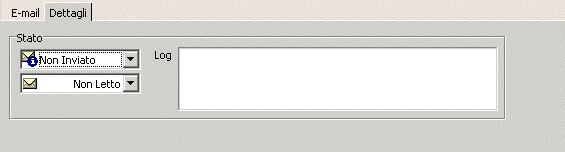
indica i dettagli sullo stato del messaggio
Il messaggio può avere allegati di varia natura
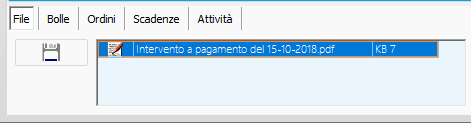
Si possono allegare files esterni (tasto destro-nuovo sulla griglia allegati)
![]() permette di visualizzare l'allegato selezionato
permette di visualizzare l'allegato selezionato
Nel caso in cui il messaggio si riferisca ad un documento di TESEO o ad un'attività di TESEO CRM il documento o l'attività figureranno come allegati nelle rispettive palette

Con doppio click sulla riga relativa si potrà accedere al documento TESEO
Creazione nuovo fax
I fax vengono trasmessi con modalità simili a quelle descritte per l'invio di messaggi di posta elettronica
la gestione si incarica di trasformare il messaggio di posta elettronica in fax
Tasto destro sulla griglia messaggi
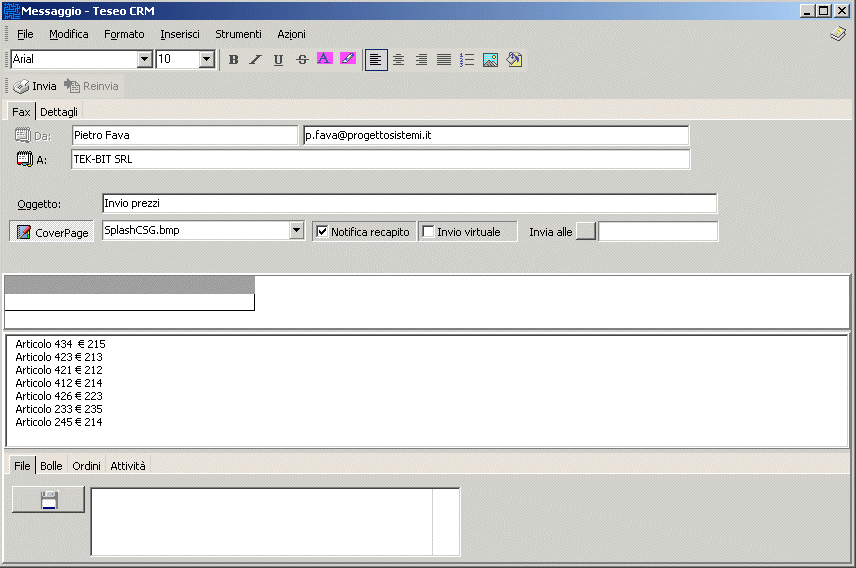
Cover page: Permette di selezionare la cover page preferita
Notifica recapito: Permette di ricevere la notifica dell'avvenuto recapito sull'indirizzo di posta elettronica definito nella tabella relativa
Invio virtuale: Permette di generare un'anteprima di invio per verifica (L'invio verrà effettuato sull'indirizzo di posta elettronica definito nella tabella relativa)
Invia alle: Permette di effettuare un invio temporizzato indicando l'ora di trasmissione